Destiny 2 es un juego FPS multijugador online F2P en el que te embarcas en un viaje intergaláctico a través del cosmos y derrotas a cualquier enemigo en tu camino. Pero, ¿cómo puedes vencer a tus enemigos si tu juego se enfrenta a algunos problemas? Muchos juegos en línea se enfrentan a errores y problemas debido a muchas razones. Un error que ha estado plagando la base de jugadores es el Error del Gato. En esta guía, te mostraré cómo solucionar el error del gato en Destiny 2.
Cómo solucionar el error del gato en Destiny 2
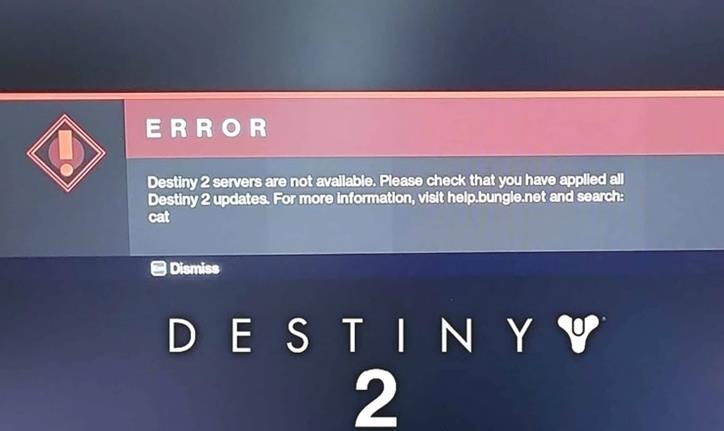
El Cat Error en Destiny 2 es esencialmente un problema de desajuste de versión. Si te aparece un mensaje como que hay una nueva actualización disponible, significa que tienes el Cat Error. Este problema puede aparecer en cualquier dispositivo y es molesto. Aquí es cómo usted puede arreglar el error de gato en el juego.
- PS4 Y PS5:
- El primer paso, asegúrate de que tu Consola está funcionando.
- Inicia sesión con tus credenciales de PSN.
- Ahora, inserta el disco del juego o ve a tu biblioteca si tienes la descarga digital.
- Selecciona Destiny 2 y descárgalo.
- Aparecerá una barra de progreso y mostrará que el juego se está instalando en el disco duro de la consola.
- Xbox:
- El primer paso, asegúrese de que su Consola se está ejecutando.
- Inicie sesión con sus credenciales de Xbox.
- Ahora, inserta el disco del juego o ve a tu biblioteca si tienes la descarga digital.
- Si tienes el disco, la instalación debería ocurrir casi instantáneamente.
- Si tienes la descarga digital, selecciona Destiny 2 y elige descargarlo.
- El progreso de la instalación debería aparecer en la sección de la cola del menú.
- Aparecerá una barra de progreso y mostrará que el juego se está instalando en el disco duro de la consola.
- PC:
- En PC, los pasos son bastante sencillos.
- No importa desde dónde hayas instalado el juego, es decir, desde Microsoft Store, Epic Games o Steam, busca el juego en ese lanzador.
- Ahora haz clic en el botón de los 3 puntos o haz clic con el botón derecho en Destiny 2 para ver más opciones.
- Haz clic en Actualizar y el juego comenzará a actualizarse.
- Si este paso no funciona, tendrás que verificar los archivos del juego.
- Esto se puede hacer tanto en el Epic Games como en el Steam Launcher.
- Los pasos son similares a la búsqueda de la opción de Actualización.
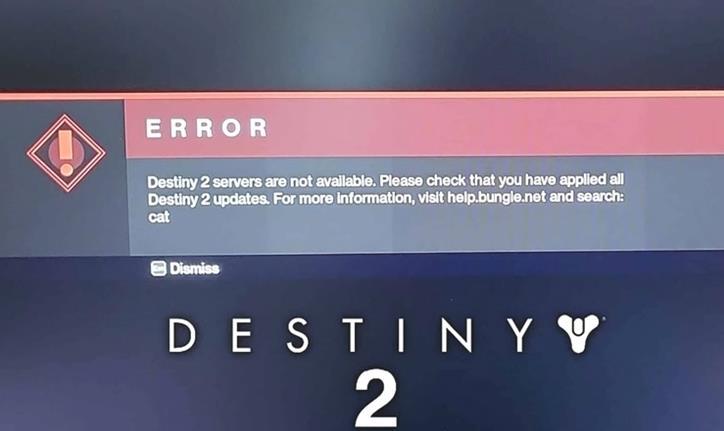
Deja una respuesta